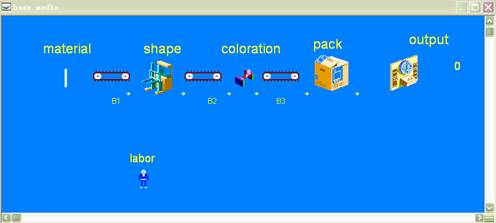
彩笔生产流程Witness建模与仿真
(一)
1. 模型描述
一企业从事彩色粉笔的生产,生产流程
由三道工序组成:成型(0.2)、着色(0.1)、包装(0.3)
,时间单位:分钟。由于生产过程中,原材料以每隔0.2分钟主动进入生产系统,
而各道作业工序的加工时间、原材料的进入时间不同步,所以在每道工序前都设有缓冲区,用于临时存放物料。其中:(1)成型机器经常发生故障,故障停机间隔时间服从均值为70、标准差为2的正态分布
;故障出现后需要维修人员修理,修理时间长度服从均值为10、标准差为2的对数正态分布。
(2)每种颜色的彩笔生产批量为300,即着色机器在加工完300个产品后要调整机器
,更换不同的颜料,更换颜料需要工人手工操作,调整时间服从1-2之间的均匀分布。
(3)包装机器属于装配型机器,每盒包装10支彩色粉笔
,包装结束的产品直接送出系统。(4)该系统中有一名工人进行设备维修和更换颜料的作业。
使用WITNESS建立该系统仿真模型,完成的模型如图1所示 ,模型下载。
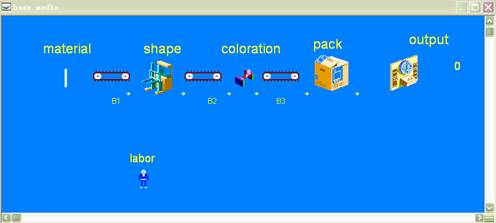
图1 仿真模型最终界面
进行仿真实验,运行模型100分钟,获取下列系统绩效数据:
(1)工序的状态比率;
(2)缓冲区平均存量;
(3)工人忙率;
(4)系统产量;
2. 系统分析
2.1 元素说明
该模型原材料输入用Material(part)表示,3道工序分别用Shape、Coloration、Pack 三台机器表示,B1、B2、B3分别表示3台机器前的缓冲,还有一名劳动者labor负责机器的维修 和更换颜料,最后是统计产成品数量的整数变量output,具体如表1所示 。
表1 建模元素列表
|
元素名称 |
元素类型 |
元素数量 |
元素作用 |
|
Material |
Part |
1 |
模拟被加工的零件 |
|
Shape |
Machine |
1 |
模拟定型机器 |
|
Coloration |
1 |
模拟着色机器 |
|
|
Pack |
1 |
模拟包装机器 |
|
|
Labor |
Labor |
1 |
模拟产线维护工人 |
|
B1 |
Conveyor |
1 |
缓冲 |
|
B2 |
1 |
缓冲 |
|
|
B3 |
1 |
缓冲 |
|
|
output |
Variable:Integer |
1 |
统计产成品数量 |
2.2 系统运行时间
运行时间定义为100分钟。
3. 模型建立
建立模型之前,通过选择菜单栏中的Window下拉菜单中的Control项对设计窗口的名称和背景进行设置,名称改为Base
model,颜色改为天蓝色,如图2所示。选择菜单栏中的View下拉菜单中的Graphical
editing项,出现如图3所示的工具条,单击![]() 图标去掉设计窗口中的网格线。
图标去掉设计窗口中的网格线。
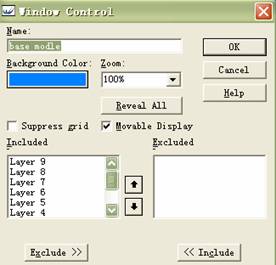
图2 更改设计窗口颜色和名称
![]()
图3 隐藏网格线
3.1 定义元素
单击工具栏中的![]() 图标,出现如图4所示的Define对话框,在“Name”一栏中输入Material,在Element
Type栏选择Part,单击Create按钮创建原材料元素。
图标,出现如图4所示的Define对话框,在“Name”一栏中输入Material,在Element
Type栏选择Part,单击Create按钮创建原材料元素。

图4 定义元素
类似的:
在Name栏中输入Shape、Coloration、Pack,在Element Type中选择Machine创建3个机器元素 ;
在Name栏中输入B1、B2、B3,在Element type中选择Buffer创建3个缓冲元素 ;
在Name栏中输入labor,在Element Type中选择labor创建1个劳动者 ;
在Name栏中输入output,在Element Type中选择Variable,在Type中选择Integer创建1个整型变量。
至此,模型所需的元素定义完毕,可以在元素列表窗口中的Simulation项中看到定义的元素 ,如图5所示。
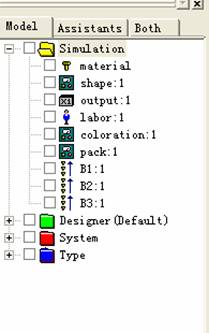
图5 元素列表窗口
3.2 元素可视化设计
用上述方法定义的元素在布局窗口中没有任何可视化效果,下面对各个元素进行可视化设计,使所建的模型具有生产系统的布局特征和机器设备等的形象化图标。
(1)WITNESS图形库
WITNESS系统 带有包含很多生产运作系统中常用元素的图形库,通过菜单项View/Picture Gallery…,可以查看系统图形库中的图形。当系统图库中没有模型需要的形象化图片时,可以将其他的图片格式文件(.jpg, .bmp, .gif, .icn等格式)导入到模型图库中,也可以直接在WITNESS中编辑模型所需要的图形,以供使用。
将已有图形导入WITNESS图形库的步骤:
通过菜单项View/Picture Gallery…,打开WITNESS图形库;
在图形库中任选一个图片格,点击右键,选择快捷菜单中的Import...菜单项进行选择即可。
在WITNESS中编辑图形的步骤:
通过菜单项View/Picture Gallery…,打开WITNESS图形库;
在图形库中任选一个空白图片格,点击右键,选择快捷菜单中的Editor菜单项,打开图形编辑界面;
在图形编辑界面中进行图形的绘制,然后点击OK按钮,完成图形绘制。
(2)可视化Part元素:Material
Material元素的可视化设计主要包括三项:可视化名称、可视化图标、可视化动态图标。
可视化名称Name:
在元素列表窗口中Simulation项下 鼠标右击Material元素, 在弹出菜单中选择Display菜单项将弹出可视化编辑框;
在可视化编辑框中:设计模式中选择Draw项,属性下拉列表框中选择name项,单击![]() 项出现name属性对话框,如图6所示
;
项出现name属性对话框,如图6所示
;
在Name属性对话框中单击![]() 图标对字体颜色进行设计,单击
图标对字体颜色进行设计,单击![]() 图标对字体大小进行设置,在这里我们选择字体颜色为黄色,字号为18,单击draw按钮,然后在设计窗口中合适位置单击鼠标,material元素的name属性设计完成。
图标对字体大小进行设置,在这里我们选择字体颜色为黄色,字号为18,单击draw按钮,然后在设计窗口中合适位置单击鼠标,material元素的name属性设计完成。
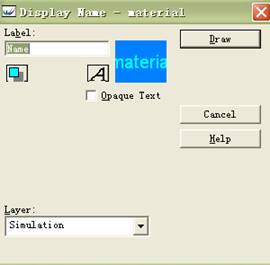
图6 name属性对话框
可视化图标:
Material模拟加工中的粉笔,在WITNESS缺省图片库中没有合适的图形,因此需要自己绘制粉笔图形,绘制过程如下:
选中Picture Gallery…中的一个空白图片位置,点击Picture Gallery…菜单项Edit/Editor…,打开图形编辑窗口,进行图标的绘制 ,如图7所示。
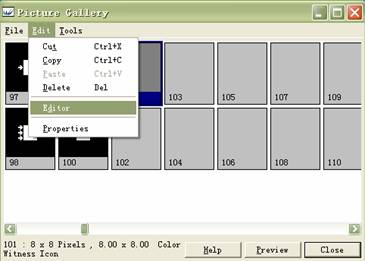
图7 图案编辑
完成图形绘制:这里我们绘制一张白色粉笔图案,如图8所示,绘制完成后点击OK按钮退出界面。
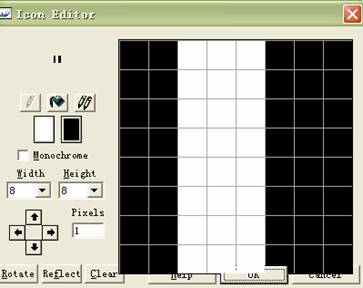
图8 绘制图案
通过右键打开Material的可视化编辑框,在属性下拉列表框中选择Icon项,单击![]() 项出现icon属性对话框,如图9所示。在Icon一栏中选择我们所画的粉笔图案,单击draw按钮在设计窗口中合适位置单击鼠标,material元素的icon属性设计完成。
项出现icon属性对话框,如图9所示。在Icon一栏中选择我们所画的粉笔图案,单击draw按钮在设计窗口中合适位置单击鼠标,material元素的icon属性设计完成。
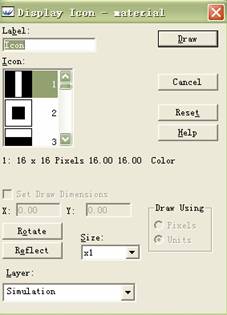
图9 icon属性对话框
可视化动态图标:
可视化图标中设计了Part元素 在布局区的静态可视化效果,在仿真运行的过程中,Part元素需要在各个设备之间进行移动,移动过程显示的图标需要通过可视化动态图标来进行控制。
Part元素动态图标设置有下面两种方法:
(a)设置Part元素的display style属性项,步骤为:
在Material可视化编辑框的属性下拉列表框中选择icon项;
点击
弹出display style对话框;
如图10.将默认的style=description,改为style=icon;
选定与静态相同的图标;点击draw按钮即可。
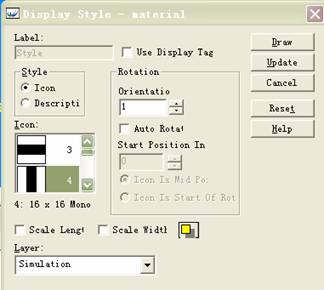
图10 style属性对话框
(b)指定动态显示图标的图库位置号,步骤为:
双击Material元素,弹出detail对话框;
选择general页框;
在其actions on create中设置活动代码:icon=静态图标号,比如,icon=1,则改元素在仿真运行中,将以图库中1号位置的图标出现。
点击“确定”按钮即可。
(3)Machine元素可视化设计
与part元素定义相同,在元素选择窗口中simulation下单击我们所建立的shape、coloration、pack元素,鼠标右击选择display进行设计。首先对name属性和icon属性进行设计,设计方法与part元素相同,只需选择自己喜欢的icon图案就可以了。
另外与part元素不同的是对machine元素的part queue属性进行设置。打开part queue属性对话框,如图11所示,将默认的cunt模式转变为Queue模式,在direction一栏中选择right,点击draw在设计窗口进行绘制。该属性数要是对队列的方向进行可视化设置。其他machine元素与该设置相同。
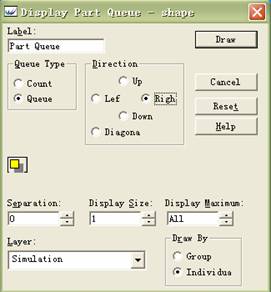
图11 part queue属性对话框
(4)Buffer元素可视化设置
buffer元素B1、B2、B3与machine元素相同,主要是对name、icon、part queue属性进行设置,具体设置方法参照part元素和machine元素。
(5)Output元素可视化设计
整型变量Output设置name、icon、value3个主要属性,其中name、icon设置与part元素相同,只需选择不同的icon图案即可。Value属性设置如图12,选择![]() 图标对字体颜色进行设置,选择
图标对字体颜色进行设置,选择![]() 图标对字体大小进行设置
,然后点击draw在设计窗口上对value进行绘制。
图标对字体大小进行设置
,然后点击draw在设计窗口上对value进行绘制。
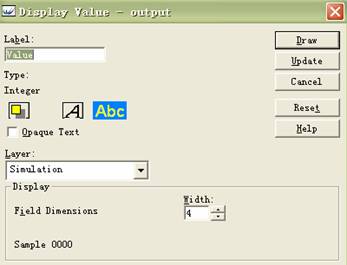
图12 value属性对话框
(6)Labor元素可视化设计
Labor元素只需设置name和icon属性即可。方法如前所述。